iPod touch-gebruikershandleiding
- Welkom
- Je iPod touch
- Nieuw in iOS 15
-
- Leren werken met basisgebaren
- Het volume aanpassen
- Multitasken met Beeld in beeld
- Toegang tot voorzieningen vanuit het toegangsscherm
- Snelle taken uitvoeren
- Zoeken met de iPod touch
- Onderdelen versturen met AirDrop
- Een foto of video van het scherm maken
- Informatie over je iPod touch opvragen
- Reizen met de iPod touch
-
- Rekenmachine
-
- FaceTime configureren
- Bellen en gebeld worden
- Een FaceTime-link aanmaken
- Een Live Photo maken
- Andere apps gebruiken tijdens een gesprek
- Een FaceTime-groepsgesprek starten
- Deelnemers in een raster weergeven
- Met SharePlay samen kijken en luisteren
- Je scherm delen
- De video-instellingen wijzigen
- De audio-instellingen wijzigen
- Camera-effecten toevoegen
- Een gesprek verlaten of overstappen op Berichten
- Ongewenste bellers blokkeren
-
- Je gezondheidsdetails invoeren
- Je menstruatiecyclus bijhouden
-
- Introductie tot slaapschema's
- Je eerste slaapschema instellen
- Wekkers uitschakelen en slaapschema's verwijderen
- Slaapschema's toevoegen of wijzigen
- De iPod touch gebruiken tijdens de slaapfocus
- De slaapfocus snel in- of uitschakelen
- De slaapfocus en andere opties wijzigen
- Je slaapgeschiedenis bekijken
- Een reservekopie van je gezondheidsgegevens maken
-
- Introductie tot Woning
- Accessoires configureren
- Accessoires bedienen
- Meer woningen toevoegen
- De HomePod configureren
- Camera's configureren
- Gezichtsherkenning
- Een router configureren
- Scènes aanmaken en gebruiken
- Je woning bedienen met Siri
- Je woning op afstand bedienen
- Een automatisering aanmaken
- De bediening met anderen delen
-
- Kaarten weergeven
-
- Plaatsen zoeken
- Interessante plaatsen, restaurants en voorzieningen in de buurt zoeken
- Informatie over plaatsen ophalen
- Plaatsen markeren
- Plaatsen delen
- Plaatsen beoordelen
- Favoriete plaatsen bewaren
- Nieuwe plaatsen verkennen met gidsen
- Plaatsen ordenen in 'Mijn gidsen'
- Verkeers- en weersinformatie tonen
- Belangrijke locaties verwijderen
- Snel je Kaarten-instellingen vinden
-
- Routebeschrijvingen opvragen met Siri, Kaarten en de widget 'Kaarten'
- Andere routeopties selecteren
- Wat je kunt doen tijdens het volgen van een route
- Een autoroutebeschrijving opvragen
- Verkeershinder melden in Kaarten op de iPod touch
- Een fietsroute opvragen
- Een looproute opvragen
- Een ov-route opvragen
- Recente routebeschrijvingen verwijderen
- Met Kaarten op de Mac routebeschrijvingen opvragen
- Vervoer boeken
-
- Berichten configureren
- Berichten versturen en ontvangen
- Een bericht naar een groep sturen
- Foto's, video's en audio versturen en ontvangen
- Materiaal ontvangen en delen
- Berichten animeren
- iMessage-apps gebruiken
- Memoji's gebruiken
- Een Digital Touch-effect versturen
- Meldingen wijzigen
- Berichten blokkeren, filteren en melden
- Berichten verwijderen
-
- Muziek toevoegen
- Albums, afspeellijsten en meer bekijken
- Muziek afspelen
- Je muziek in de wachtrij zetten
- Naar een radio-uitzending luisteren
-
- Een abonnement nemen op Apple Music
- Naar lossless-muziek luisteren
- Naar Dolby Atmos-muziek luisteren
- Nieuwe muziek ontdekken
- Muziek toevoegen en offline beluisteren
- Persoonlijke aanbevelingen ontvangen
- Radio luisteren
- Naar muziek zoeken
- Afspeellijsten aanmaken
- Zien waar je vrienden naar luisteren
- Met Siri muziek afspelen
- Naar muziek luisteren met Apple Music Voice
- Geluid anders laten klinken
-
- Foto's bekijken
- Video's en diavoorstellingen afspelen
- Foto's en video's verwijderen en verbergen
- Foto's en video's bewerken
- Een video inkorten en een vertraagde opname aanpassen
- Live Photos bewerken
- Fotoalbums aanmaken
- Albums bewerken en ordenen
- Foto's in een album filteren en sorteren
- Zoeken in Foto's
- Foto's en video's delen
- Foto's en video's bekijken die met je zijn gedeeld
- Terugblikken bekijken
- Terugblikken personaliseren
- Personen zoeken in Foto's
- Instellen dat je een persoon of locatie minder vaak ziet
- Foto's bekijken per locatie
- iCloud-foto's gebruiken
- Foto's delen met Gedeelde albums in iCloud
- Foto's en video's importeren
- Foto's afdrukken
-
- Surfen op het web
- Je Safari-instellingen aanpassen
- De lay-out veranderen
- Websites zoeken
- Tabbladen gebruiken in Safari
- Een bladwijzer voor favoriete webpagina's toevoegen
- Pagina's bewaren in een leeslijst
- Links bekijken die met je zijn gedeeld
- Formulieren automatisch laten invullen
- Extensies downloaden
- Advertenties en afleidende elementen verbergen
- Privé surfen op het web
- De cache wissen
- Verberg mijn e-mailadres gebruiken
- Opdrachten
- Aandelen
- Tips
-
- Bellen en gebeld worden
- Taken verplaatsen tussen apparaten
- Video's, foto's en audio draadloos naar een Mac streamen
- Knippen, kopiëren en plakken tussen je iPod touch en andere apparaten
- De iPod touch via een kabel aansluiten op je computer
- De iPod touch met je computer synchroniseren
- Bestanden uitwisselen tussen de iPod touch en je computer
-
- Aan de slag met toegankelijkheidsvoorzieningen
-
-
- VoiceOver inschakelen en ermee oefenen
- Instellingen voor VoiceOver wijzigen
- VoiceOver-gebaren
- De iPod touch bedienen met VoiceOver-gebaren
- VoiceOver met de rotor bedienen
- Het schermtoetsenbord gebruiken
- Met je vinger schrijven
- VoiceOver gebruiken met een extern toetsenbord van Apple
- Een brailleleesregel gebruiken
- Braille via het scherm invoeren
- Gebaren en toetscombinaties aanpassen
- VoiceOver gebruiken met een aanwijsapparaat
- VoiceOver gebruiken voor foto's en video's
- VoiceOver in apps gebruiken
- Zoomen
- Weergave en tekstgrootte
- Beweging
- Gesproken materiaal
- Audiodescripties
-
-
- Ingebouwde beveiliging en privacybescherming gebruiken
-
- Je Apple ID veilig houden
- Log in met Apple
- Sterke wachtwoorden automatisch laten invullen
- Zwakke of gehackte wachtwoorden wijzigen
- Je wachtwoorden en gerelateerde gegevens bekijken
- Wachtwoorden veilig delen met AirDrop
- Je wachtwoorden op al je apparaten beschikbaar maken
- Verificatiecodes automatisch invullen
- Twee-factor-authenticatie beheren voor je Apple ID
-
- De toegang tot informatie in apps beheren
- De toegang tot hardwarevoorzieningen beheren
- Toestemming voor apptracking instellen op de iPod touch
- De locatiegegevens beheren die je deelt
- Privédoorgifte in iCloud inschakelen
- Adressen voor Verberg mijn e-mailadres aanmaken en beheren
- Een privénetwerkadres gebruiken
- Instellen hoe Apple advertenties weergeeft
-
- De iPod touch in- of uitschakelen
- De iPod touch geforceerd opnieuw opstarten
- iOS bijwerken
- Een reservekopie maken van de iPod touch
- iPod touch-instellingen op de standaardwaarden terugzetten
- Alle inhoud uit een reservekopie terugzetten
- Aangeschafte en verwijderde onderdelen terugzetten
- Overwegingen bij het verkopen of weggeven van de iPod touch
- De iPod touch wissen
- Configuratieprofielen installeren of verwijderen
- Copyright
Een ov-route opvragen in Kaarten op de iPod touch
In de Kaarten-app ![]() kun je gedetailleerde ov-routes naar je bestemming opvragen.
kun je gedetailleerde ov-routes naar je bestemming opvragen.
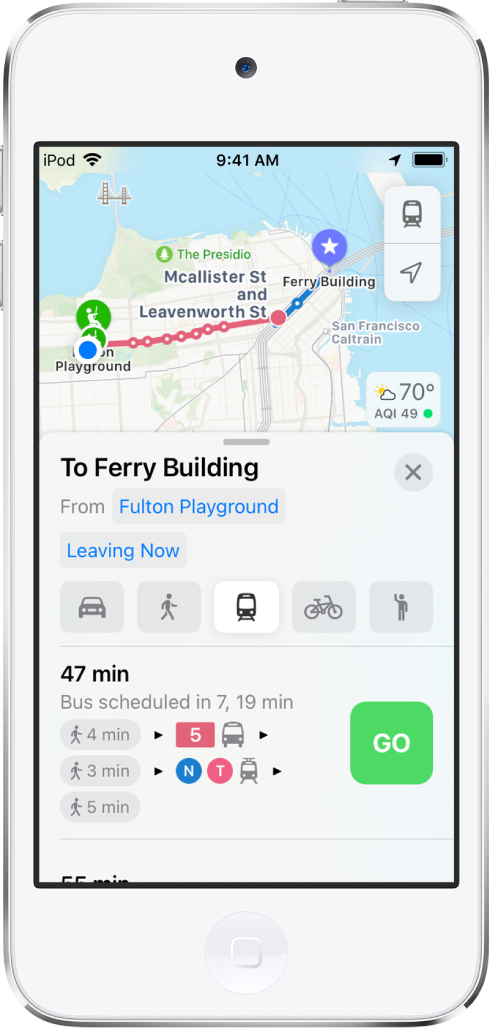
Opmerking: Informatie voor het openbaar vervoer is niet overal beschikbaar. Zie de website Beschikbare features van iOS en iPadOS.
Een ov-route zoeken
Voer een van de volgende stappen uit:
Zeg iets als: "Hé, Siri, geef me een ov-route naar het Ferry Gebouw". Vragen stellen aan Siri.
Opmerking: Ov-routes van Siri zijn niet overal beschikbaar.
Tik op je bestemming (zoals een zoekresultaat in Kaarten of een oriëntatiepunt op een kaart), of houd je vinger ergens op de kaart en tik op de routeknop.
Wanneer een voorgestelde route verschijnt, kun je het volgende doen:
Overschakelen naar een ov-route: Als het openbaar vervoer niet je standaardvervoerstype is, tik je op
 om een voorgestelde ov-route te zien.
om een voorgestelde ov-route te zien.Een toekomstige vertrek- of aankomsttijd kiezen: Tik op 'Nu vertrekken' (boven aan de routekaart), selecteer een tijd of datum voor vertrek of aankomst en tik op 'Gereed'.
Je voorkeurstype voor het ov kiezen: Scrol naar de onderkant van de routekaart en selecteer je voorkeuren.
Andere routeopties kiezen: Je kunt onder meer het startpunt en de bestemming omkeren en een ander startpunt of een andere bestemming selecteren. Zie Andere routeopties selecteren in Kaarten op de iPod touch.
Tik bij de gewenste route op 'Ga'.
Om volgende instructies voor je route te zien, scrol je omlaag op de routekaart. Om instructies uit de lijst te verwijderen, tik je op de eerste instructie die je wilt behouden. Alle volgende instructies blijven ook behouden.
Om de routebeschrijving te stoppen voordat je aankomt, zeg je iets als "Hé, Siri, stop met navigeren", of tik je op ![]() op de routekaart.
op de routekaart.
Snel vertrektijden voor openbaar vervoer in de buurt vinden in Favorieten
Je kunt de vertrektijden voor haltes en stations in de buurt onder handbereik houden.
Openbaar vervoer in de buurt aan Favorieten toevoegen: Tik in de rij met favorieten op de zoekkaart op
 , tik op 'Ov in de buurt' en tik vervolgens op 'Gereed'. (Als je
, tik op 'Ov in de buurt' en tik vervolgens op 'Gereed'. (Als je  niet ziet, veeg je de rij met favorieten naar links.)
niet ziet, veeg je de rij met favorieten naar links.)Volgende vertrektijden weergeven: Tik op 'Ov' in de rij met favorieten op de zoekkaart.
Een lijn kiezen die boven aan de lijst met 'Ov in de buurt' moet staan: Tik op 'Ov' in de rij met favorieten op de zoekkaart, houd je vinger op een lijn en tik vervolgens op 'Maak vast'. (Om de speld te verwijderen, houd je je vinger weer op de lijn en tik je op 'Verwijder speld'.)
Een ov-station of -halte aan Favorieten toevoegen
Voer een van de volgende stappen uit:
Vraag Siri of zoek naar een ov-station of -halte.
Bekijk een ov-kaart, zoom in of verplaats de kaart totdat je de ov-halte of het ov-station ziet en tik er vervolgens op.
Tik op
 (rechts van de routeknop op de informatiekaart) en tik vervolgens op 'Zet in favorieten'.
(rechts van de routeknop op de informatiekaart) en tik vervolgens op 'Zet in favorieten'.
De grote openbaarvervoerslijnen bekijken
Tik in een kaartweergave op de knop rechtsbovenin.
Selecteer 'Ov' en tik op
 .
.